Devi aver visto quei codici coupon monouso che riceviamo ogni volta che scarichiamo o utilizziamo un sito Web di e-commerce per la prima volta. Questi tipi di codici voucher diventano non validi dopo il primo utilizzo.
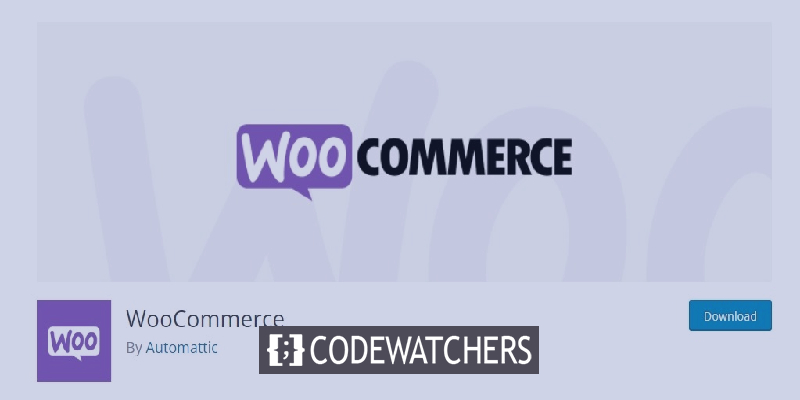
Questi tipi di codici promozionali una tantum spingono il visitatore a ottenere il vantaggio offerto ed effettuare un acquisto sul tuo sito web. I codici coupon sono un modo fantastico per promuovere il tuo negozio online, ridurre lo spreco di prodotti e aumentare le vendite totali. La possibilità di uso improprio è ridotta utilizzando buoni una tantum. In questo tutorial, capiremo come creare codici voucher monouso in Woocommerce.
Perché dovresti creare codici coupon una tantum?
I coupon sono un'ottima strategia per aumentare le vendite e pubblicizzare la tua azienda online. Sono uno dei metodi migliori per premiare un consumatore che si unisce alla tua mailing list, effettua il primo acquisto o scrive una recensione di un prodotto riducendo l'abbandono del carrello.
Alcuni clienti, invece, possono utilizzare più volte coupon multiuso senza mai pagare il prezzo intero. Ecco perché limitare chi può utilizzare un coupon e quante volte possono usarlo è un'idea intelligente.
Create Amazing Websites
Con il miglior generatore di pagine gratuito Elementor
Parti oraCome creare coupon personalizzati una tantum
Il plug-in Coupon avanzati per WooCommerce è il plug-in per codici coupon WooCommerce più efficace disponibile. Advanced Coupons Premium include più funzionalità inclusa l'opzione per ripristinare un coupon dopo che è trascorso un certo periodo di tempo.
Per iniziare, assicurati di installare e attivare il plug-in Coupon avanzati sul tuo WordPress, quindi nella dashboard di WordPress, vai su Marketing, quindi Coupon.
Per creare un nuovo coupon, vai alla sezione Aggiungi coupon e fai clic sul pulsante "Aggiungi coupon".
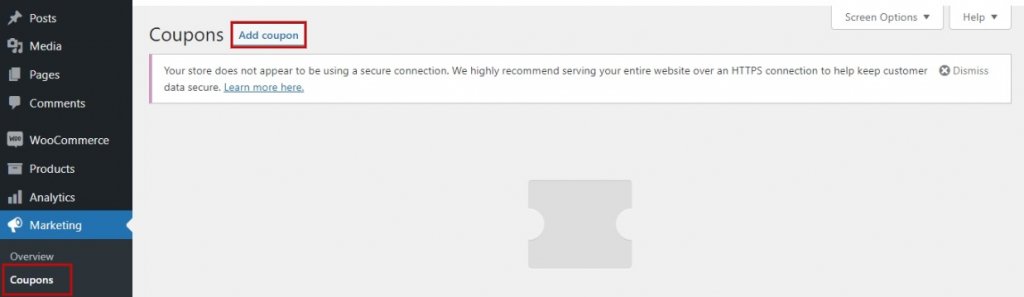
Nella parte superiore dello schermo, ti verrà chiesto di digitare il codice sconto che desideri utilizzare. Premendo l'opzione Genera codice coupon , puoi anche generare un codice automaticamente.
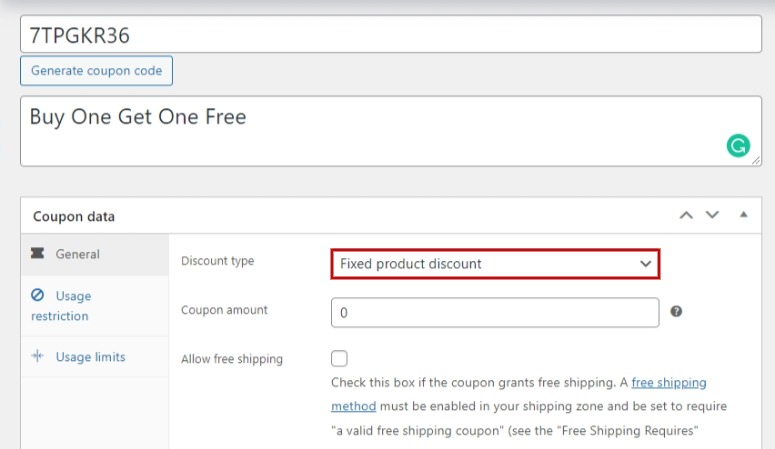
Il prossimo passo è scegliere che tipo di coupon vuoi fare. Devi decidere il tipo di sconto e l'importo dello sconto. Sono inoltre disponibili la consegna gratuita e una data di scadenza del voucher.
Successivamente, puoi impostare restrizioni su chi può utilizzare il coupon e quante volte possono usarlo. Vedremo tre approcci alternativi:
1. Creazione di un codice coupon monouso
Questa è la strategia più efficace per limitare il buono a un uso singolo per utente oa un certo numero di usi complessivi. Mentre sei ancora nella schermata Aggiungi nuovo coupon , vai all'area Dati coupon e quindi sul pulsante Limitazioni di utilizzo .
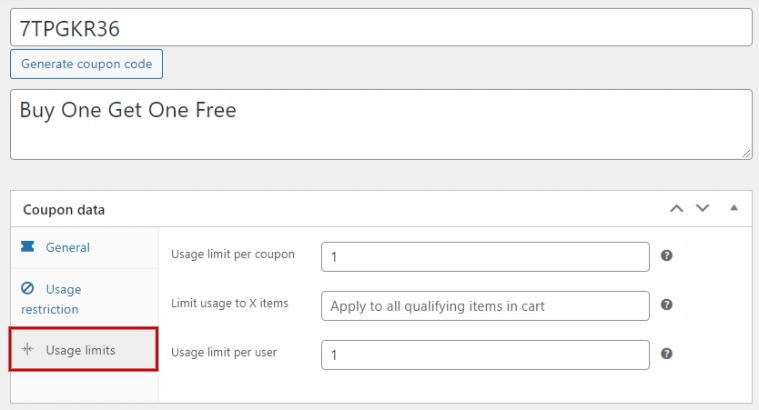
Nella sezione Limite di utilizzo per utente , ora dovresti inserire 1. Ciò garantisce che qualsiasi consumatore che riceve un codice promozionale possa usarlo solo una volta. Nell'opzione Limite di utilizzo per coupon , puoi impostare il numero di volte in cui quel determinato coupon può essere utilizzato da tutti gli utenti.
Ad esempio, inserisci 100 nell'opzione Limite di utilizzo per coupon e 1 nell'opzione Limite di utilizzo per utente . Abilita il coupon per i primi cento utenti che lo utilizzano.
2. Realizzazione di un coupon personalizzato
Questo approccio ti consente di personalizzare uno sconto in modo che possa essere utilizzato solo da clienti specifici. Dovresti essere ancora nella pagina in cui puoi aggiungere un nuovo coupon . La scheda Restrizioni d'uso si trova nella sezione Dati coupon . Ora devi scorrere verso il basso fino alla casella E-mail consentite .
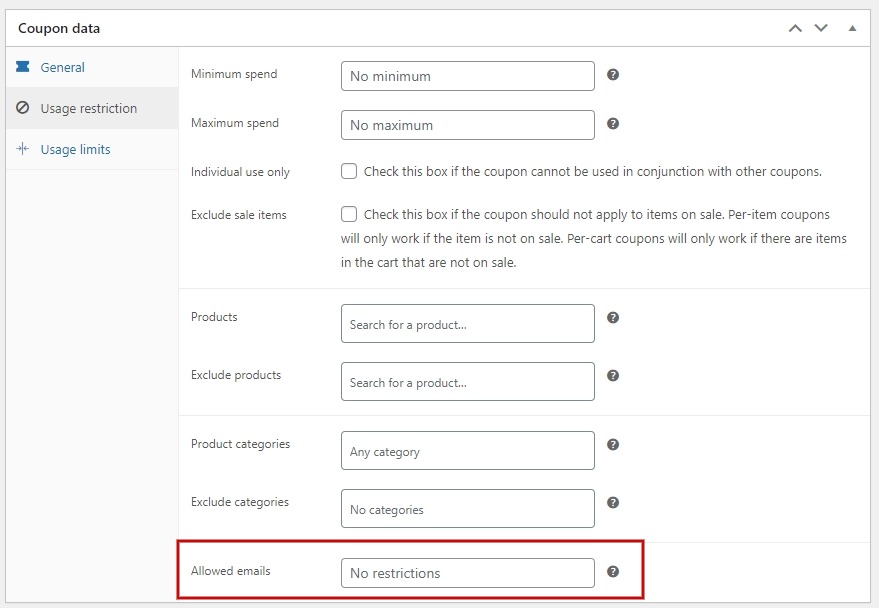
In questo campo puoi inserire un unico indirizzo email o più indirizzi separati da virgole. Il coupon sarà valido solo per quei clienti.
Questi clienti, invece, potranno utilizzare il voucher più volte. Se vuoi fare anche uno sconto una tantum personalizzato, inizia inserendo 1 nel campo Limite di utilizzo per utente e poi gli indirizzi email dei clienti che potranno usufruirne.
Fare un coupon basato sul ruolo
Questa soluzione consente solo ai clienti con un determinato ruolo utente di WordPress di utilizzare lo sconto. Controlla la parte "Dati coupon" nella pagina "Aggiungi nuovo coupon", quindi seleziona la scheda "Restrizioni ruolo" . È ora possibile attivare i limiti dei ruoli selezionando la casella e selezionando uno o più ruoli utente. Quando selezioni all'interno della casella "Ruoli utente" , verrà visualizzato un elenco di ruoli.
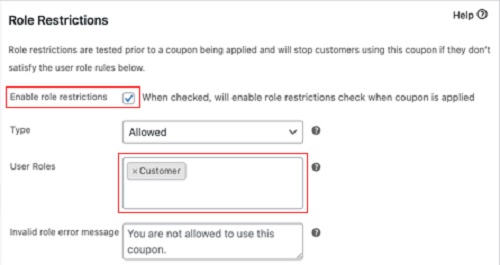
Personalizza il "Messaggio di errore del ruolo non valido" per spiegare perché gli utenti con ruoli diversi non sono in grado di utilizzare il codice coupon. Questa strategia può essere applicata in vari modi. È possibile, ad esempio, definire il ruolo utente su "Cliente" in modo che gli utenti debbano prima effettuare il login prima di utilizzare il codice. Di conseguenza, sarai in grado di tenere un registro accurato dei tuoi clienti.
Una volta deciso quale metodo utilizzare, nell'angolo in alto a destra della pagina troverai il pulsante di pubblicazione. Dopo una rapida revisione di tutte le impostazioni, pubblica il tuo coupon sul sito web.
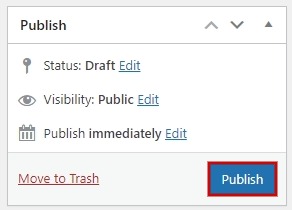
Ecco come puoi creare coupon personalizzati e una tantum in Woocommerce. Questo è tutto da noi per questo tutorial, assicurati di unirti a noi su Facebook e Twitter per rimanere aggiornato sui nostri post.





